今天小編為大家帶來一篇Win7系統下IIS7的詳細安裝配置圖文教程,需要的朋友可以看看!
Win7系統下IIS7安裝方法:
1.通過用戶界面安裝 1.單擊“開始”/“控制面板”/“程序”,選擇“打開或關閉Windows功能”
2.在Windows 功能對話框中,選中“Internet信息服務”
3.單擊“確定”,這時Windows Vista就會啟動IIS的安裝過程;
系統之家提醒您:如果你用上述步驟安裝,得到的是默認的安裝,也就是最少的功能。如果你需要額外的IIS功能,如應用程序開發功能或者Web管理工具,就要在Windows功能對話框中,保證選中這些功能的相關復選框。
一、安裝IIS。打開控制面板,單擊“程序與功能”
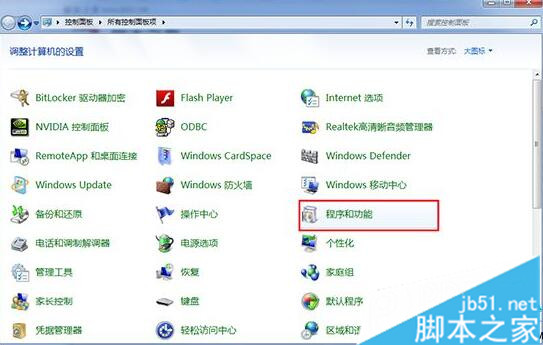
二、點擊左側“打開或關閉Windows功能”
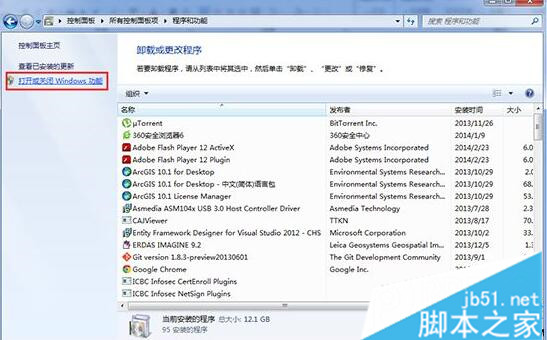
三、找到“Internet 信息服務”,按照下圖打勾;
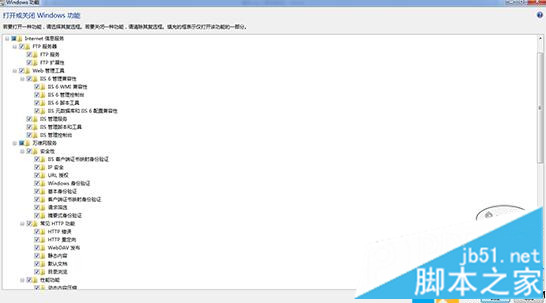
四、安裝完成后,在控制面板里面,單擊“管理工具”
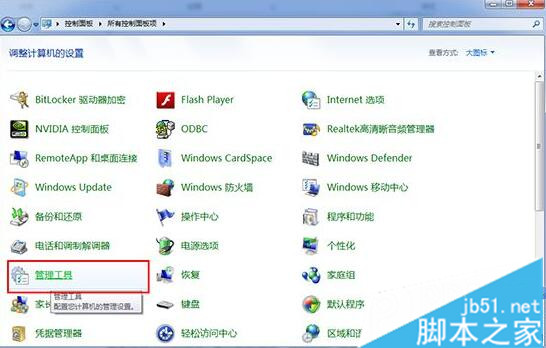
五、雙擊“Internet 信息服務(IIS)管理器”,進入IIS界面:
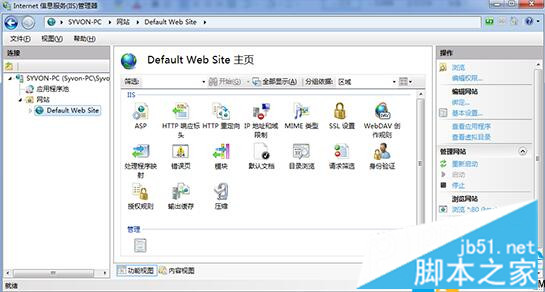
六、選中“Default Web Site”,雙擊中間的“ASP”
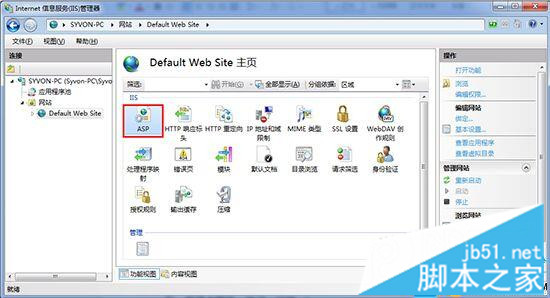
同時把“啟用父路徑”改為“True”
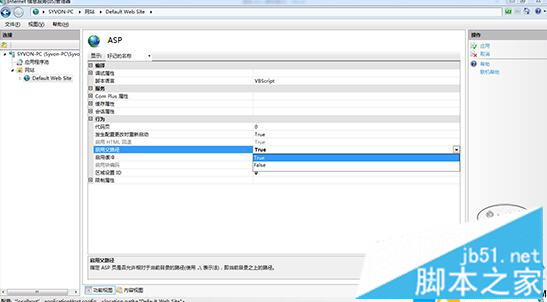
七、開始配置站點。單擊右側“高級設置”
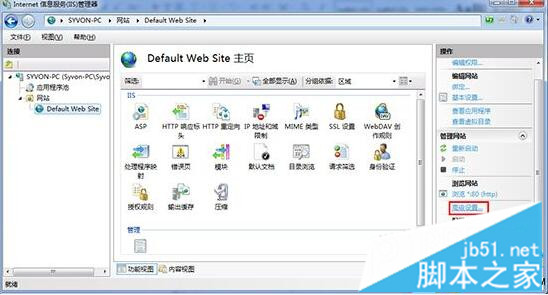
同時選擇你網站的目錄,單擊“確定”
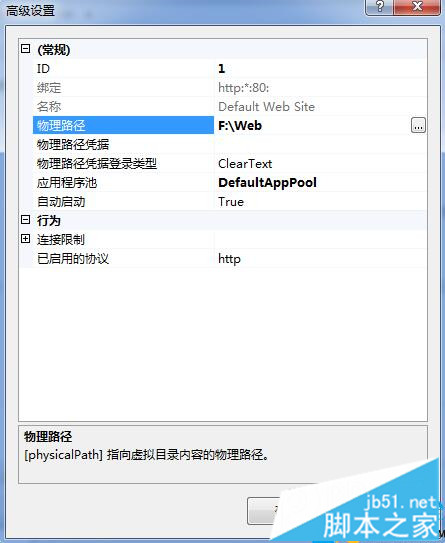
八、在IIS主界面,單擊右側的“綁定...”,選中你要綁定的網站,單擊“編輯”

如果是一臺電腦,只修改后面的端口號就行,可以隨意修改數字。并單擊“確定”。
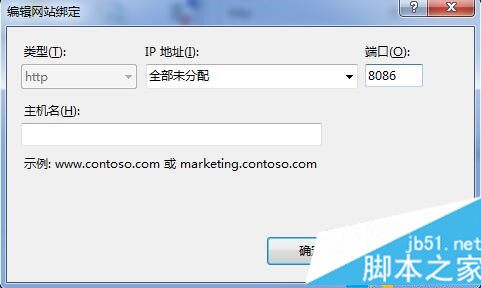
九、發布文件。在網站文件夾里面新建a.doc,a.txt,a.jpg,a.rar文件。單擊下面的“瀏覽網站”就可以瀏覽網站了。
相信在安裝配置IIS過程中大家會碰到一些錯誤提示,小編也不例外,下篇文章為大家解析:IIS7.0配置過程中出現HTTP 錯誤 403.14的解決方法
以上就是本文的全部內容,希望對大家的學習有所幫助,也希望大家多多支持武林網之家。
新聞熱點
疑難解答
圖片精選